Cách khắc phục lỗi không thể đồng bộ hóa Steam Cloud
Trong bài viết này, chúng tôi sẽ cố gắng giải quyết lỗi "Cloud không thể đồng bộ hóa" mà người dùng Steam gặp phải khi cố gắng mở bất kỳ trò chơi nào.

Người dùng Steam quan sát thấy khi mở trò chơi, họ gặp lỗi " Không thể đồngbộ hóa Cloud " và không nhận được đăng ký trò chơi qua steam. Nếu đang gặpphải vấn đề như vậy,bạn có thể tìm ra giảiphápbằng cách làm theo các gợi ýbên dưới.
Lỗi không thể đồngbộ hóa trên Steam Cloud là gì?
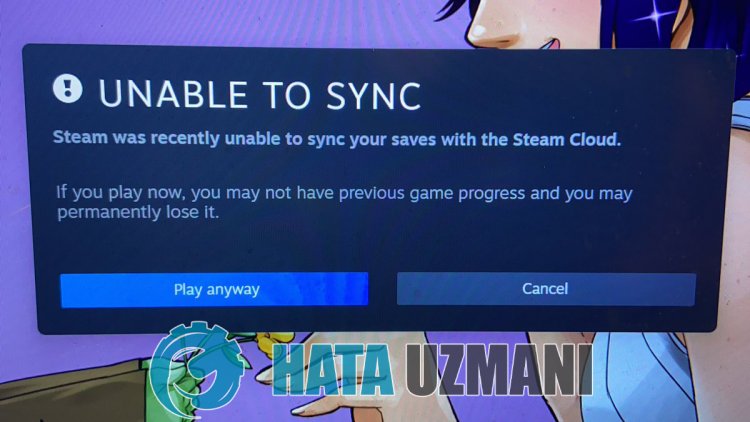
Lỗi này thường do lỗi trong các dịch vụ steam gây ra. Không thể truy cập các dịch vụ Steam do có mạng internet hoặc việcbảo trì trong các dịch vụ Steam có thể khiến chúng tôi gặpphải các sự cố như vậy. Đối với vấn đề này, chúng tôi sẽ cố gắng giải quyếtbằng cách chobạnbiết một số gợi ý.
Cách khắcphục lỗi không thể đồngbộ hóa Steam Cloud?
Chúng tôi có thể giải quyết vấn đềbằng cách làm theo các đề xuấtbên dưới để khắcphục lỗi mà chúng tôi gặpphải.
1-) Kiểm tra kết nối củabạn
Sự cố xảy ra trong kết nối internet có thể gây ra nhiều lỗi. Nếu kết nối Internet củabạnbị chậm hoặc ngắt kết nối, hãy đưa ra một số đề xuất để khắcphục.
- Nếu tốc độ internet củabạn đang chậm lại, hãy tắt modem rồibật lại. Quá trình này sẽ giảiphóng internet củabạn một chút.
- Chúng tôi có thể loạibỏ sự cốbằng cách xóabộ nhớ cache trên Internet.
Xóabộ nhớ cache DNS
- Nhập cmd vào màn hìnhbắt đầu tìm kiếm và chạy với tư cách quản trị viên.
- Trong màn hình dấu nhắc lệnh , nhập các dòng mã sau theo thứ tự và nhấn enter.
- ipconfig / flushdns
- đặt lại netsh int ipv4
- đặt lại netsh int ipv6
- netsh winhttp đặt lạiproxy
- thiết lập lại khóa kéo lưới netsh
- ipconfig / registerdns
- Sau thao tác này, nó sẽ cho thấy rằngbộ nhớ cache dns vàproxy củabạn đã được xóa thành công.
Sau quá trình này,bạn có thể khởi động lại máy tính và mở trò chơi. Nếu sự cố vẫn tiếp diễn, hãy chuyển sang đề xuất khác.
2-) Tắt vàbật Modem củabạn
Tắt modem củabạn, đợi 20 giây vàbật lại. Trong quá trình này, địa chỉ ip củabạn sẽ thay đổi và sẽ ngăn chặn các sự cố mạng khác nhau. Nếu sự cố vẫn tiếp diễn, hãy chuyển sang một đề xuất khác.
3-) Đăng ký Máy chủ DNS khác
Chúng tôi có thể loạibỏ sự cốbằng cách đăng ký một máy chủ dns khác trên máy tính.
- Mở Bảng điều khiển và chọn Mạng và Internet
- Mở Trung tâm Mạng và Chia sẻ trên màn hình mở ra.
- Nhấp vào Thay đổi cài đặtbộ điều hợp ởbên trái.
- Nhấp chuộtphải vào Loại kết nối củabạn để mở menu Thuộc tính.
- Nhấp đúp vào Giao thức Internet Phiênbản 4 (TCP / IPv4).
- Hãy áp dụng các cài đặtbằng cách nhập máy chủ DNS của Google mà chúng tôi sẽ cung cấpbên dưới.
- Máy chủ DNS ưa thích: 8.8.8.8
- Máy chủ DNS khác: 8.8.4.4
- Sau đó, nhấp vào tùy chọn Xác minh cài đặt khi thoát và nhấn nút OK để áp dụng các hành động.
Sau quá trình này, khởi động lại máy tính Chạy chương trình Steam
4-) Xóa dữliệu trình duyệt Steam
Chúng tôi có thể ngăn lỗi nàybằngphần mềm dọn dẹpbộ nhớ cache của trình duyệt do Steamphát triển.
- Chạy chương trình Steam.
- Nhấp vào " Steam " ở góc trênbên trái.
- Nhấp vào " Cài đặt " trên màn hình mở ra.
- Nhấp vào " Trình duyệt Internet " ởbên trái trong trình đơn mở ra.
- Nhấp vào nút " Xoá Bộ nhớ cache của Trình duyệt Internet " và " Xoá Tất cả Cookie Trình duyệt " trên màn hình trình đơnbật lên.
Sau quá trình này, hãy mở trò chơi và kiểm tra xem sự cố vẫn tiếp diễn.
5-) Xóabộ nhớ cache tải xuống Steam
Chúng tôi có thể loạibỏ vấn đề nàybằng cách sử dụng công cụ làm sạchbộ nhớ cache tải xuống mà Steam tạo ra.
- Chạy chương trình Steam.
- Nhấp vào " Steam " ở góc trênbên trái.
- Nhấp vào " Cài đặt " trên màn hình mở ra.
- Nhấp vào " Tải xuống " ởbên trái trong trình đơn mở ra.
- Nhấp vào nút " Xóabộ nhớ cache tải xuống " trên màn hình trình đơnbật lên
6-) Kiểm tra chương trình chống vi-rút
Bất kỳ hệ thống chống vi-rút nàobạn sử dụng có thể đang chặn chương trình steam. Đối với điều này,bạn có thể kiểm tra chương trình chống vi-rút để xemliệu nó có đang chặn chương trình steam hay không. Chặn chống vi-rút có thể gây ra nhiều vấn đề và hạn chế quyền truy cập củabạn vào ứng dụng.
7-) Xác minh tính toàn vẹn của tệp trò chơi
Chúng tôi sẽ xác minh tính toàn vẹn của tệp trò chơi, quét và tải xuốngbất kỳ tệp nàobị thiếu hoặc không chính xác. Đối với điều này;
- Mở chương trình Steam.
- Mở menu thư viện.
- Nhấp chuộtphải vào trò chơi đã cài đặt củabạn ởbên trái và mở tab Thuộc tính .
- Mở menu Tệp cụcbộ ởbên trái màn hình mở ra.
- Nhấp vào nút Xác minh tính toàn vẹn của tệp trò chơi trong menu Đã gặp tệp cụcbộ.
Sau quá trình này, quá trình tải xuống sẽ được thực hiệnbằng cách quét các tệp trò chơibị hỏng. Sau khi quá trình kết thúc, hãy thử mở lại trò chơi.
8-) Máy chủ có thể đang đượcbảo trì
Máy chủ Steam có thể đang đượcbảo trì hoặc ngừng hoạt động. Mặc dù những trường hợp như vậy hiếm khi xảy ra, nhưng chúng ta cầnphải tính đến điều này. Đối với điều này, chúng tôi sẽphải đợi máy chủ mở.
![Làm cách nào để khắc phục lỗi Máy chủ YouTube [400]?](https://www.hatauzmani.com/uploads/images/202403/image_380x226_65f1745c66570.jpg)


















